📝TextView(텍스트뷰) 사용하기
activity_main에 Text칸의 TextView를 사용해보겠다
자세한건 공식 홈페이지 찾아보기(https://developer.android.com/)
우선 TextView를 사용할 레이아웃에 끌어다 놓으면 생성되고 우측의 text로 이름을 변경해줄 수 있다
그 밑의 Constraint Widget으로 붙여줘서 사용
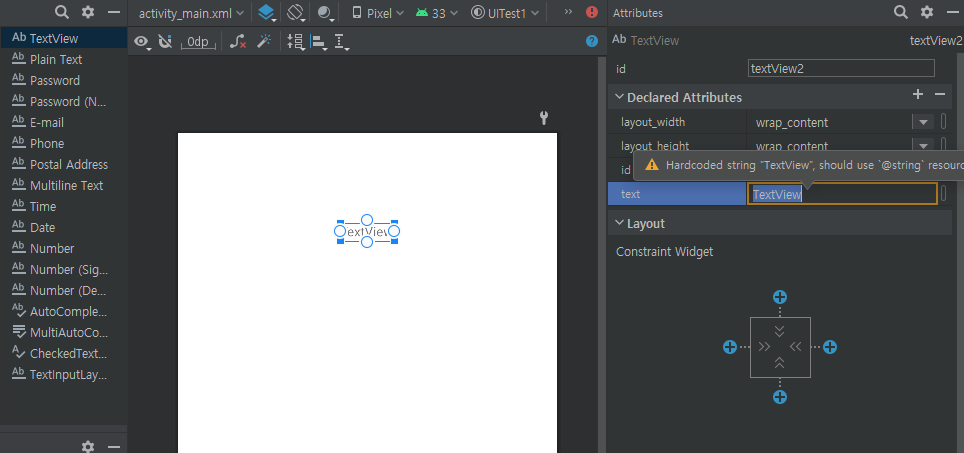
크기 조절하기(match_parent, wrap_content, dp셋팅)
wrap_content를 사용하면 입력한 내용에 맞게 뷰의 크기가 조절되고
match_parent를 사용하면 parent 레이아웃 화면에 맞게 크기가 조절되고
dp로 셋팅시 입력한 dp만큼 크기가 조절된다

글씨 크기는 textsize로 조절이 가능하다
※ 글자 크기 단위는 sp / 뷰 크기 단위는 dp

검색에 textColor를 입력시 해당 옵션이 보인다 색을 지정해주면 텍스트 색이 변경된다
텍스트뷰의 배경색을 지정하고 싶을때는 background에 색을 지정해준다


layout_margin 사용시 원하는 간격만큼 공간을 줄 수 있다

padding 사용시 뷰와 컨텐츠의 간격을 조절 할 수 있다(텍스트뷰와 텍스트 사이의 공간 조절)
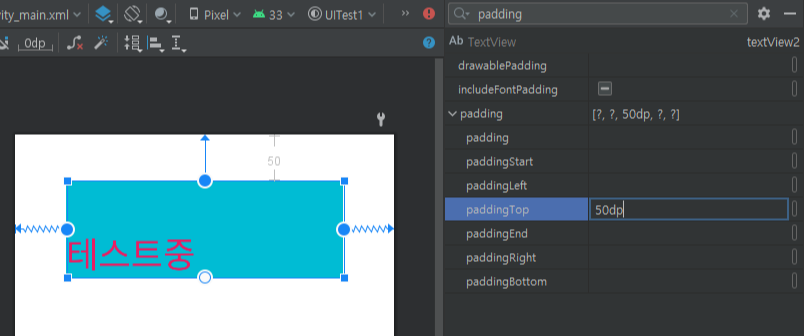
gravity 사용시 글자(텍스트)를 정렬할 수 있다

'Android Studio' 카테고리의 다른 글
| [Android Studio] Toast / SnackBar 메시지 사용하기 (0) | 2023.01.26 |
|---|---|
| [Android Studio] EditText(에디트텍스트) 사용하기 (0) | 2023.01.26 |
| [Android Studio] 오픈소스 라이브러리를 안드로이드 스튜디오에 적용하기 (0) | 2023.01.26 |
| [Android Studio] 레이아웃의 위젯 Activity에 연결하기 (0) | 2023.01.26 |
| [Android Studio] APP 이름 바꾸기, 아이콘 만들기 (0) | 2023.01.26 |

댓글